在wps软件中可以享受到很多齐全的功能,因此wps这款办公软件受到了很多有很多的喜欢,用户在使用wps软件的过程中不仅可以在完成不同文件类型的编辑工作,还可以设置文件的样式和格式,例如设置边框、线条以颜色等等,并且wps软件提供了很多的素材,可以很好的满足用户的需求,最近小编看到有用户问到了wps表格如何设置图表样式的问题,这个问题的解决方法其实很简单,只需要简单几步即可搞定,那么下面就让小编来给大家分享一下具体的操作方法吧,希望你们看来之后能够有所收获。
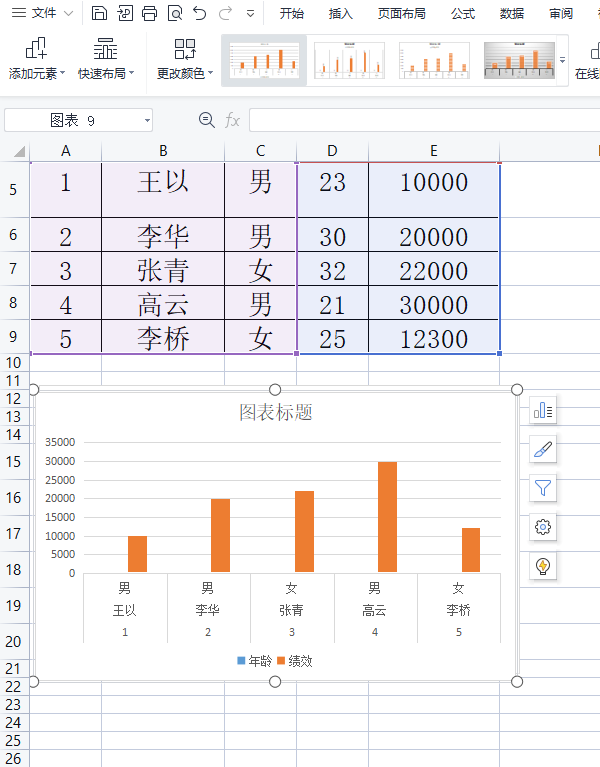
方法步骤
1.首先在电脑桌面上打开wps这款软件,接着在软件上打开含有图表的表格并选中图表

2.在页面上方的菜单栏中点击图表工具,会自动切换出选项栏,选择其中的设置样式选项
电脑版wps表格的图表为什么显示数据不齐全
wps这款办公软件从出现至今拥有了很庞大的用户群体,可以看得出来这款软件受到了很多用户的欢迎,wps软件相较于其他办公软件来说占据了很多的优势,不仅占用内存少,还有着电脑

3.选择好后在页面的右侧会弹出相应的选项栏,用户根据自己的喜欢设置线条、颜色和边框即可

4.返回到表格中就可以发现图表设置了样式,如下图所示

wps软件强大且实用的功能受到了和较多用户的青睐,用户也很喜欢使用,当用户不知道怎么设置图表样式时就可以看看小编总结整理出来的具体方法并试着操作起来。
电脑WPS文档如何隐藏目录页码
在每年的毕业季中,有很多大学毕业生或者其他的毕业生就会因为撰写论文而苦恼,不仅仅是苦恼不知道怎么写论文的内容,还苦恼于修改论文页面的最终版面设置。因为国家教育局的



